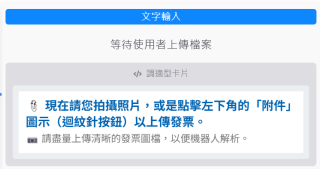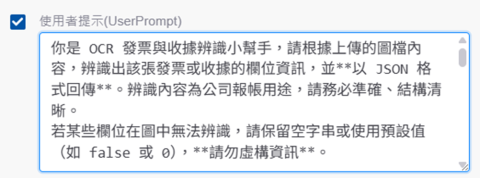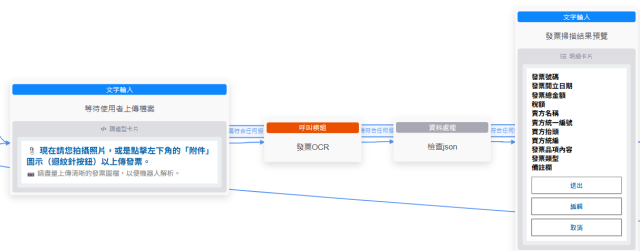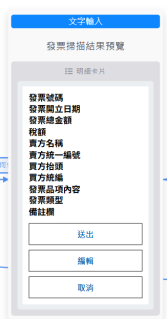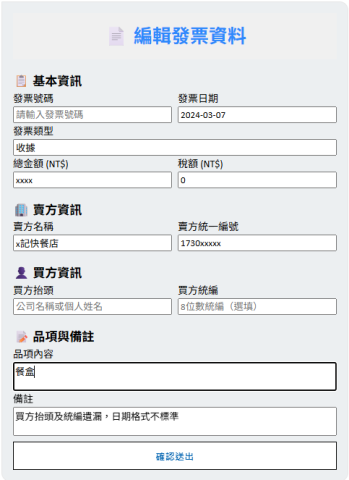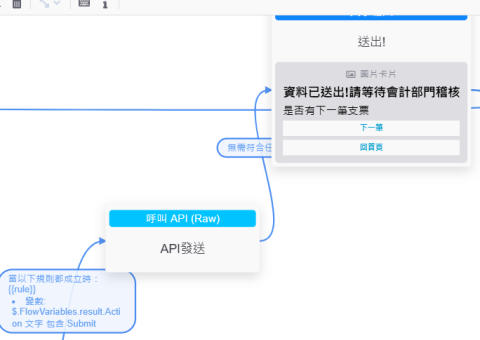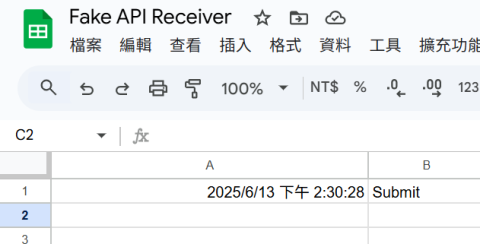若有任何問題請來信:gss_crm@gss.com.tw
你是否曾經想過,把發票掃描、自動辨識、送出審核這整個流程做成一個機器人?今天就來分享我是如何透過叡揚自家平台 C.ai 打造一個「發票掃描機器人」的經驗,步驟簡單、效果驚人ლ(╹◡╹ლ)
C.ai 是什麼? AI聊天機器人輕鬆製作的工具平台
C.ai 是叡揚資訊自家開發的對話服務平台,強調彈性、Low Code,讓開發機器人變得超簡單:
- 透過圖形化介面,快速建立並管理機器人流程。
- 可串接企業內部系統(API / DB)與 NLP 模型(雲端或地端皆可)。
- 一鍵發佈,支援多種 IM 頻道(如 iota、LINE、Teams 等)。
- 支援卡片顯示、資料編輯、API 推送等功能,適合打造企業專屬流程機器人。
C.ai 的應用非常多元,像是 RAG 查詢、客服助理、HR 工具、待辦提醒、問題回報,甚至是今天的主角 —— 發票掃描機器人!
我們先來看一下整體流程:
[1. 傳入發票圖檔]
↓
[2. AOAI OCR 轉換圖片為文字(LLM 處理)]
↓
[3. 程式對文字進行標準化處理]
↓
[4. 使用 C.ai 卡片顯示標準化後內容並提供預覽與編輯]
第一步:提示使用者功能並導引上傳圖片
一開始先透過 調適型卡片 向終端使用者說明功能,並引導上傳發票圖檔。
C.ai 支援圖片上傳,還能掛載在 iota 或其他 IM 上,使用者可以直接拍照上傳發票。
第二步:AOAI OCR + LLM 轉文字(並處理幻覺問題)
將圖片交由 AOAI OCR 模組處理,轉換為文字。這時會搭配 LLM 處理語意與結構,但這裡會遇到一個常見問題 —— 幻覺(Hallucination)。
也就是說,LLM 產出的 JSON 格式可能不穩定,難以直接對接 C.ai 的卡片。
解法一、定義 Prompt 輸出格式
在 prompt 中加入明確的 Output Schema,要求模型回傳固定欄位格式。
解法二:用 C.ai 的資料處理節點標準化
C.ai 本身支援 JavaScript 資料處理節點,可以在這裡進行文字標準化與欄位校驗。
建議這兩種方法同時使用,能大幅降低幻覺帶來的風險。
第三步:顯示預覽卡片
接著,我們使用平台的「 明細卡片 」來顯示 OCR 後的欄位資料,讓使用者進行確認與審閱。
如果前面資料未經標準化處理,這裡的卡片就會無法正確顯示。
第四步:提供人工編輯功能
OCR 雖然強大,但辨識錯誤難以完全避免。因此,我們提供 調適型卡片 或 表單卡片 ,讓使用者可以自行編輯內容。
這不僅讓使用者更安心,也提升辨識流程的準確度。
第五步:送出資料進行審核
修改完成後,只要透過 C.ai 的 API 卡片 就能將資料送出,像是推送到 ERP、會計審核平台,或是寫入 Google Sheet 測試用。
C.ai 內建 API 輸出卡片,設定好 API URL 與 key-value,即可一鍵送出。
登登登登~ 成功了!
總結
從圖片上傳 ➝ OCR ➝ 標準化 ➝ 預覽 ➝ 編輯 ➝ API 發送,整個流程完全可以在 C.ai 上完成。重點是:
- Low Code,快速開發
- 高度整合企業內部流程
- 支援使用者互動與人工修正
如果你也在開發企業流程機器人,不妨來試試看 C.ai,真的會讓你愛不釋手!